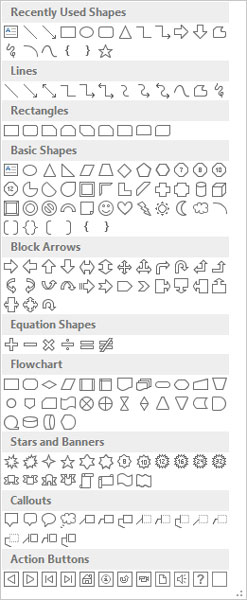For at tegne et objekt på et PowerPoint 2016-dias skal du først hente fanen Indsæt på båndet. Klik derefter på knappen Former (placeret i Illustrationer-gruppen) for at afsløre et galleri med figurer, du kan vælge imellem, som vist her. Til sidst skal du vælge den form, du vil tegne, fra figurgalleriet.
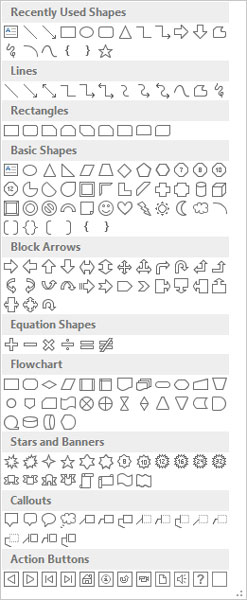
Formgalleriet.
Her er nogle tips at huske på:
-
Valg af placering: Før du tegner et objekt, skal du flytte til det dias, hvor du vil tegne objektet. Hvis du ønsker, at objektet skal vises på hvert dias i præsentationen, skal du vise diasmasteren ved at vælge diasmaster i sektionen Mastervisninger på fanen Vis på båndet eller ved at Shift+klikke på knappen Normal visning.

-
Ret en fejl: Hvis du laver en fejl, mens du tegner en form, kan kommandoen Fortryd på værktøjslinjen Hurtig adgang normalt rette fejlen for dig.
-
Hold Shift-tasten nede: Hvis du holder Shift-tasten nede, mens du tegner en figur, tvinger PowerPoint figuren til at være "regelmæssig". Det vil sige, at rektangler er firkanter, ellipser er cirkler, og linjer er begrænset til vandrette eller lodrette eller 45-graders diagonaler.
Tegning af lige linjer
Du kan bruge knappen Linje til at tegne lige linjer på dine dias. Her er proceduren:
Klik på knappen Linje i gruppen Former på fanen Indsæt.

Peg markøren på det sted, hvor du vil have linjen til at starte.
Klik og træk markøren til det sted, hvor linjen skal slutte.
Slip museknappen, når du når din destination.
Når du har tegnet formen, viser båndet fanen Tegneværktøjer, som vist. Du kan derefter bruge kontrolelementerne i Shape Styles-gruppen til at ændre udfyldningen, omridset og de effekter, der anvendes på linjen.

Fanen Format på tegneværktøjsbåndet.
Når du har tegnet en linje, kan du justere den ved at klikke på den og derefter trække i håndtagene, der vises i hver ende af linjen.
Husk, at du kan tvinge en linje til at være perfekt vandret eller lodret ved at holde Shift-tasten nede, mens du tegner. Hvis du holder Shift-tasten nede og trækker diagonalt, mens du tegner linjen, vil linjen blive begrænset til perfekte 45-graders vinkler.
Tegn rektangler, firkanter, ovaler og cirkler
Følg disse trin for at tegne et rektangel:
På fanen Indsæt skal du klikke på knapperne Form (i gruppen Illustrationer), og derefter klikke på knappen Rektangel.

Peg med markøren til det sted, hvor du ønsker, at et hjørne af rektanglet skal placeres.
Klik og træk til det sted, hvor du ønsker, at det modsatte hjørne af rektanglet skal placeres.
Slip museknappen.
Trinnene til at tegne en oval er de samme som trinene til at tegne et rektangel, bortset fra at du klikker på knappen Oval i stedet for på knappen Rektangel. For at tegne en firkantet eller perfekt rund cirkel skal du vælge knappen Rektangel eller knappen Oval, men holde Shift-tasten nede, mens du tegner.
Du kan justere størrelsen eller formen på et rektangel eller en cirkel ved at klikke på det og trække et af dets kærlighedshåndtag (de små cirkler, du ser i hjørnerne af formen).